Apple iCloud ile Mac için Microsoft Outlook uyumluluğu
Özgün KB numarası: 2648915
Özet
Bu makale, Mac için Microsoft Outlook ve Apple iCloud'un uyumluluğu hakkında bilgi içerir.
Mac için Outlook, Apple iCloud takvimini (CalDAV) ve iletişim (CardDAV) eşitlemesini desteklemez.
Mac için Outlook, iCloud Mail'i destekler. Mac için Outlook'da iCloud e-posta hesabınızı yapılandırma adımları için bu makalenin Daha Fazla Bilgi bölümüne gidin.
Daha fazla bilgi
apple iCloud e-posta hesabınızı Mac için Microsoft Outlook yapılandırmak için şu adımları izleyin:
Mac için Outlook'u başlatın.
Araçlar menüsünde Hesaplar'ı seçin.
Sol alt köşedeki artı (+) işaretini ve ardından Diğer E-posta'yı seçin.
E-posta Adresinizi ve Parolanızı girip Hesap Ekle'yi seçin.
Not
Yeni hesap , Hesaplar iletişim kutusunun sol gezinti bölmesinde görünür. Sunucu Bilgileri otomatik olarak girilebilir. Aksi takdirde, bu bilgileri el ile girmek için kalan adımları izleyin.
Gelen sunucu kutusuna aşağıdakilerden birini girin:
-
imap.mail.me.com(e-posta adresleri içinme.com) -
mail.mac.com(e-posta adresleri içinmac.com) -
imap.mail.me.com(e-posta adresleri içinicloud.com)
-
Gelen sunucu kutusunun altında Bağlanmak için SSL kullan (önerilen) seçeneğini belirleyin.
Giden sunucu kutusuna aşağıdakilerden birini girin:
-
smtp.mail.me.com(e-posta adresleri içinme.com) -
smtp.mac.com(e-posta adresleri içinmac.com) -
smtp.mail.me.com(e-posta adresleri içinicloud.com)
-
Giden sunucu kutusunun altında Bağlanmak için SSL kullan (önerilen) seçeneğini belirleyin.
Giden sunucu kutusunun altındaki Varsayılan bağlantı noktasını geçersiz kıl'ı seçin ve giden sunucu bağlantı noktası metin kutusuna 587 girin.
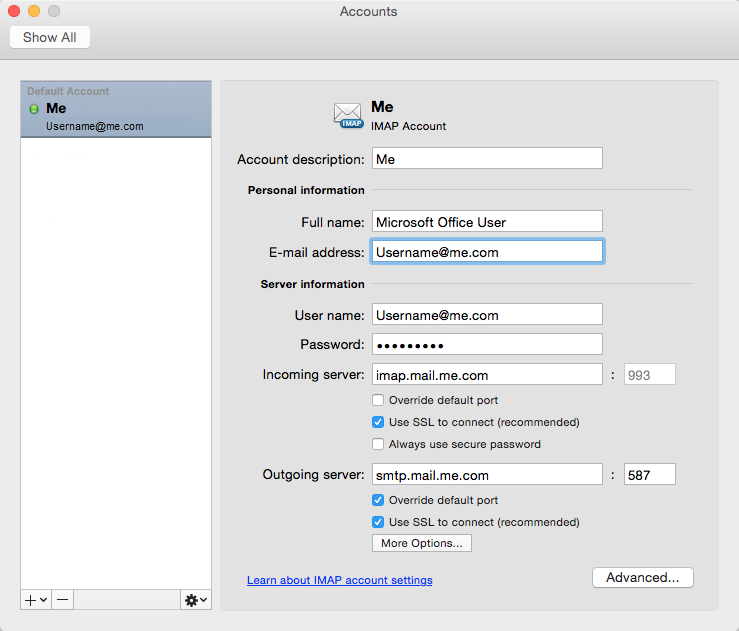
Gelen ve giden sunucu bilgilerini girdikten sonra Mac için Outlook e-posta iletilerinizi almaya başlar.
Not
Her iletinin bir kopyasını sunucuda bırakmak gibi ek ayarlar girmek için Gelişmiş'i seçebilirsiniz.